파워포인트 문서를 만들 때에는 아주 많은 양의 도형과 서식 객체들을 활용하게 됩니다. 그렇기 때문에 많은 시간을 소비하고 낭비하게 되는 것이 바로 정렬입니다. 2010 버전부터 제공되는 스마트 가이드를 활용하면 조금 낫긴 하지만 그래도 객체가 많은 경우에는 아주 불편한 점이 많은 것이 사실입니다.

하지만 파워포인트에서 제공하는 기본 정렬 기능만 알아두어도 많은 객체를 한 번에 정렬시킬 수가 있습니다. 객체를 일일이 이동하지 않아도 한 번에 정렬시켜 주기 때문에 많은 시간을 줄일 수가 있습니다. 자주 사용하는 정렬 기능은 빠른 실행 도구 모음에서 추가해서 사용하면 좋습니다.
1. 파워포인트 정렬 기능
먼저 파워포인트에서 제공하는 정렬 기능은 어떤 것이 있는지 알아두는 것이 중요합니다. 기본적은 정렬 기능 8가지와 슬라이드에 맞게 조정할 수 있는 2가지를 포함하여 총 10가지의 정렬 방법이 있습니다.
- 왼쪽 맞춤(L)
- 가운데 맞춤(C)
- 오른쪽 맞춤(R)
- 위쪽 맞춤(T)
- 중간 맞춤(M)
- 아래쪽 맞춤(B)
- 가로 간격을 동일하게(H)
- 세로 간격을 동일하게(V)
- 슬라이드에 맞춤(A)
- 선택한 개체 맞춤(O)
해당 기능 뒤에 있는 알파벳은 단축키를 사용하 때의 알파벳 문자입니다. 정렬 기능의 모양 아이콘과 기능 이름만 보아도 어떤 식으로 정렬이 되는지 쉽게 유추가 가능합니다. 몇 가지 정렬 기능을 예제를 통해 배워보겠습니다.

2. 왼쪽, 가운데, 오른쪽 맞춤 정렬
도형 3개를 임의로 만들어서 왼쪽 정렬, 가운데 정렬, 오른쪽 정렬을 하였을 경우 어떤 결과가 나오는지 확인해 보겠습니다. 여기서 빨간색은 기준선이며 어떤 위치로 정렬되는지 확인하기 쉽도록 배치한 것입니다.
먼저 왼쪽 정렬을 하게 되면 도형 3개에서 가장 왼쪽에 있는 도형의 기준점으로 나머지 도형 2개를 이동하여 정렬합니다. 가운데 정렬은 3개의 도형 위치의 중간점을 계산하여 해당 위치로 정렬을 하게 됩니다. 오른쪽 정렬은 왼쪽 정렬과 마찬가지로 가장 오른쪽에 위치한 도형의 기준점으로 나머지 도형을 이동하게 됩니다.

위쪽 맞춤, 중간 맞춤, 아래쪽 맞춤도 기본적으로 이와 같은 형태로 정렬을 하게 됩니다.
3. 가로 또는 세로 간격 동일하게 정렬
유용한 정렬 기능이라고 할 수 있습니다. 여러 도형이 있는 경우 같은 간격을 가지도록 쉽게 정렬을 해주는 기능입니다. 만약에 이 기능이 없었다면 일일이 수작업으로 위치를 조정해야 했을 것입니다. 이 정렬 기능도 어떤 결과를 보여주는지 확인해 보겠습니다.
가로 간격을 동일하게로 정렬을 하면 여러 도형의 가장 좌측과 우측에 있는 도형을 기준으로 안쪽에 있는 도형들의 간격을 동일하게 정렬해 주는 것입니다.
세로 간격을 동일하게로 정렬을 하면 여러 도형 중에서 가장 위쪽과 가장 아래쪽의 도형을 기준으로 그 사이에 있는 도형들의 세로 간격을 동일하게 정렬해 줍니다.
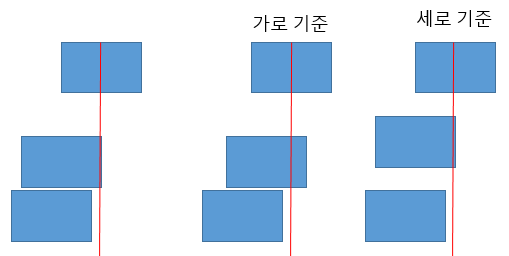
4. 정렬 단축키 활용하기
결론부터 말씀드리면 Ctrl+C와 Ctrl+V와 같이 한 번에 정렬을 할 수 있는 단축키는 없습니다. 가장 빠른 방법은 여러 단축키를 순차적으로 사용하는 방법입니다.
정렬 기능의 단축키 : Art + H + G + A + 해당 정렬 기능 단축키
또는 마우스로 정렬 기능을 누른 다음에 다음과 같은 단축키를 사용할 수 있습니다.
- 왼쪽 맞춤(Shift + A + L)
- 가운데 맞춤(Shift + A + C)
- 오른쪽 맞춤(Shift + A + R)
- 위쪽 맞춤(Shift + A + T)
- 중간 맞춤(Shift + A + M)
- 아래쪽 맞춤(Shift + A + B)
- 가로 간격을 동일하게(Shift + A + H)
- 세로 간격을 동일하게(Shift + A + V)
- 슬라이드에 맞춤(Shift + A + A)
- 선택한 개체 맞춤(Shift + A + O)
만약 자주 사용하는 정렬 기능이 있다면 빠른 실행 도구 모음에 추가를 하여 사용하는 것도 좋은 방법입니다.
'파워포인트' 카테고리의 다른 글
| 파워포인트 개체 순서 조정하는 법 (0) | 2022.07.11 |
|---|---|
| 파워포인트 글자간격 조정(자간줄이기, 자간늘리기, 장평) (0) | 2022.07.11 |
| 파워포인트 무료 글꼴 설치하기 (0) | 2022.07.11 |
| 파워포인트 작업 효율을 높이는 5가지 옵션 (0) | 2022.07.11 |
| 파워포인트 암호 설정과 해제 하는 법(보안 설정) (0) | 2022.06.21 |




댓글